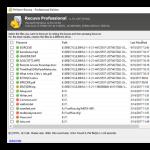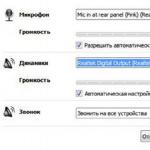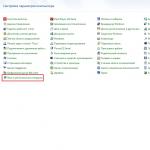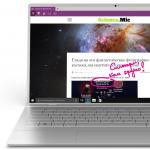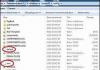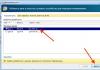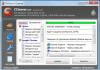Читайте в обзоре чем отличаются версии Windows 10 – Home, Pro, Enterprise или Education. Какую из них стоит выбрать вам, как обновиться до новой версии.
Разработчики Microsoft всегда выпускали сразу несколько версий одной операционной системы. Каждая из сборок отличается друг от друга по доступному функционалу, стоимости, поддерживаемой разрядности и другим параметрам. Рассмотрим, какие существуют версии и какую из них лучше использовать на вашем компьютере.
Категории Windows 10 и их общие возможности
Все сборки Виндоус 10 разработчик разделил на 4 категории:
- Home;
- Professional (или Pro);
- Enterprise;
- Education.
Вышеперечисленные сборки относятся к десктопной ОС Window 10. Также, в Майкрософт разработали версию Windows 10 Mobile для смартфонов и планшетов.
Версии WIndows 10, что общее?
Прежде чем переходить к описанию различий каждой категории ОС, рассмотрим их общие черты:
- Поддержка виртуальных рабочих столов. Виндовс 10 стала первой системой от Майкрософт, которая имеет встроенную возможность работы сразу с несколькими рабочими столами. Пользователь может запустить новую рабочую область нажатием одной кнопки на панели инструментов. Переключение между вкладками рабочих столов позволяет разделить работу, но ярлыки рабочего стола будут одними и теми же для всех экранов;
- Быстрый запуск. Теперь пользователю не нужно долго ждать включения операционной системы. Независимо от характеристик компьютера, десятая версия ОС будет запущена в среднем за 10-20 секунд;
- Экономный расход батареи. Эта опция полезна для ноутбуков. В системе есть встроенный мастер экономии заряда аккумулятора, использование которого позволяет на 20%-30% увеличить автономность портативного устройства;
- Помощник Cortana. Все версии Windows 10 позволяют работать с голосовым помощником. Команды можно озвучивать как для поиска данных на компьютере, так и для серфинга в интернете. Присутствует поддержка русского языка. Также, Кортана распознает более 20 различных диалектов английского и поймет вас, даже если вы говорите с акцентом;
- Многозадачность. Windows 10 лучше других операционных систем от Майкрософт поддерживает многозадачность. Это означает, что вы можете запускать одновременно несколько «тяжелых» программ и игр без существенного замедления работы ПК. Все задачи равномерно подгружаются в оперативно памяти;
- Предустановленный Windows Defender. Стандартный Защитник Виндоус в режиме реального времени отслеживает все угрозы, сканирует исполняемые файлы и сразу предупреждает пользователя о вредоносном ПО. Windows Defender является отличной заменой классическому антивирусу, если вы используете операционную систему дома. Таким образом, не нужно покупать дорогостоящие антивирусы;
- Персонализация. Пользователь может полностью настроить рабочий стол под свои потребности. Перемещайте панель инструментов, регулируйте размер ярлыков, внешний вид меню «Пуск» и многие другие опции.
Также, в каждой версии системы есть предустановленный новый браузер от Microsoft – MS Edge. Обозреватель отличается максимальной совместимость с ОС, быстрой работой, отсутствием багов и ошибок, приятным интерфейсом и опцией создания заметки прямо на экране веб-странички.
Вы получите возможность работать со всеми вышеперечисленными возможностями Виндовс 10, независимо от того, какую версию ОС выберите.
Ценовой диапазон версий Windows 10
Официальная стоимость каждой из версий ОС указана в долларах. Заметьте, что интернет-магазины или другие точки продажи могут немного увеличивать розничную цену (в среднем на 10%-20%). Также, цена на территории РФ зависит от курса доллара.
Цены (взяты с официального сайта Microsoft.com):
- Home – 119.19$;
- Professional – 199.99;
- Версия Enterprise предоставляется в форме платной подписки, которая покупается для каждого пользователя отдельно. Годовая стоимость подписки составляет 84$. Есть возможность приобретения ПО ежемесячно за 7$ для одного ПК;
- Education – 99.99$. Также, эта версия распространяется на бесплатной основе для университетов со всего мира, которые являются участниками проекта DreamSpark.
Версии Windows 10 Mobile и Mobile Enterprise являются бесплатными для пользователей смартфонов и планшетов Microsoft (Nokia).
Рассмотрим детальнее особенности каждой сборки ОС Виндоус 10.
Windows 10 Home
Данная версия операционной системы предназначена для частного использования. Отлично подойдет для установки на домашнем ПК или ноутбуке. Сборка Home является наиболее распространённой, так как именно с ней продаются большинство компьютеров и ноутбуков во всем мире.
Windows 10 Home поддерживает все упомянутые ранее базовые функции, имеет предустановленный Защитник. В системе отсутствуют утилиты и прикладные приложение, которые не пригодятся обычному пользователю. Также, разработчик убрал поддержку шифрованной файловой системы и параметров сетевого администрирования. Это позволило значительно ускорить работу ОС и сделать ее еще более доступной для малопроизводительных ПК.
Заметьте, отсутствие шифрования жесткого диска еще не говорит об отсутствии безопасности операционной системы. Все файлы пользователя и исполняемые программы сканируются Файрволлом, а служба обновления ОС всегда регулярно устанавливает на ПК актуальные пакеты поддержания безопасности и устранения ошибок.
Windows 10 Enterprise
Идеальная версия Видовс для бизнеса. Сегодня Windows 10 Enterprise используют десятки тысяч предприятий по всему миру. Её преимущество заключается в том, что встроенные средства системы способны обеспечить все необходимые программные инструменты как для небольшой фирмы, так для целых корпораций и компаний с множеством филиалов и .
Плюсом этой версии системы является ее стоимость. Выгоднее купить подписку Enterprise для каждого компьютера на нужный период, чем устанавливать на все устройства профессиональную версию.
Что касается функционала Enterprise, он отличается от профессиональной версии системы (в которой доступны все средства управления) только отсутствие предустановленного браузера MS Edge. При необходимости, обозреватель можно скачать с официального магазина приложений от Майкрософта.
Среди особенностей сборки можно выделить средства командного взаимодействия. Наиболее важные из них:
- BranchCache – утилита, которая ускоряет процедуру поиска и установки последних обновлений;
- Службы Credential Guard Utility и Device Guard – это программное обеспечение, задача которого заключается в создании системы защиты данных жёсткого диска, оперативной памяти, входящего трафика, сетевого окружения;
- Direct Access – системная утилита, с помощью которой администратор локальной сети, с помощью которой может настроить удалённое управление между двумя гаджетами.
Windows 10 Pro
Как заявляет разработчик, профессиональная сборка ОС также предназначена для работы на домашних ПК и ноутбуках. Только подойдет она продвинутым пользователям, у которых есть необходимость установки бизнес-приложений, средств для виртуализации и администрирования.
Отличительные характеристики:
- Усиленная система защиты информации (BitLocker). Благодаря встроенной возможности шифрования всех файлов, которые хранятся в дисковом пространстве можно не заботиться о том, что кто-нибудь взломает ваш ПК и получит несанкционированный доступ к содержимому диска;
- Утилита Hyper V – встроенный компонент для виртуализации. С ее помощью можно устанавливать и тестировать работу других ОС прямо в окне уже существующей Виндовс 10;
- Встроенная опция удалённого доступа к рабочему столу (Remote Desktop);
- Служба взаимодействия с облачными хранилищами, магазином приложений и сервис для обновления параметров бизнес-приложений.
Windows 10 Education
Сборка Education разработана специально для использования студентами и в аудиториях учебных заведений. Она также ориентирована на работу с бизнес-программами, имеет установленный MS Office.
Поддержка функций:
- Direct Access – организация удаленного доступа между двумя компьютерами в сети;
- Упрощенная настройка облачного хостинга;
- Встроенные механизмы защиты жесткого диска и оперативной памяти.
В целом, возможности «учебной» версии Виндоус аналогичны с версией Enterprise, только отсутствует голосовой помощник Кортана.
Мобильные версии ОС Windows

Все версии мобильных сборок предназначены исключительно для использования частными лицами на смартфонах и планшетах. Сборки распространяются на бесплатной основе и уже установлены в приобретаемом гаджете. При необходимости в использовании корпоративной версии, юзер может установить её самостоятельно с помощью инструкций на сайте Microsoft.com.
Особенности мобильных версий:
- Поддержка взаимодействия с сенсорными экранами;
- Опция Continuum, с помощью которой пользователь может ввести содержимое экрана мобильного гаджета на дисплей другого совместимого устройства;
- Предустановленный для работы с документами и электронными презентациями.
Все обновления мобильных сборок выполняются «по воздуху». Для проверки наличия нового ПО следует зайти в настройки системы, раздел «Обновление и безопасность», и установить доступные компоненты.
Как узнать установленную версию Windows 10?
Узнать, какая версия и сборка Виндовс 10 установлена на вашем ПК, можно с помощью встроенных компонентов. Следуйте инструкции:
- Откройте Центр уведомлений системы и кликните на поле «Все параметры»;
- В новом окне нажмите на «Система»;
- В правой части окна выберите раздел «О системе». Затем справа на экране найдите поле «Выпуск» и «Версия».
Обновление ОС
Чтобы обновить операционную систему, еще раз откройте окно параметров, как это было указано в предыдущем разделе, и кликните на плитку «Обновление и безопасность».
Убедитесь в том, что ваш компьютер подключен к Интернету. Нажмите на клавишу «Проверить обновление». После получения данных от сервера Microsoft появиться поле с уведомлением о необходимости апдейта системы. Если на ПК установлена наиболее актуальное обновления, в результате сканирования не появится никаких сообщений.
Для установки апдейта кликните на клавишу «Перезагрузить сейчас». В процессе повторного включения системы будут установлены новые компоненты.
В окне параметров пользователь может настроить автоматическое обнаружение и установку уведомлений.
Версии Windows 10 – ключевые отличия
В заключение, подытожим все редакции Виндовс 10 и их основные характеристики:
- Home – версия с наиболее урезанным функционалом. Установится даже на малопроизводительный ПК и отлично подойдёт для домашнего использования;
- Enterprise – корпоративный тип сборки, которую разработчик рекомендует использовать а предприятии. Поддерживает все особенности профессиональной сборки, но без браузера Edge;
- Education – категория ОС для использования в учебный заведениях;
- Professional – наиболее полная и дорогая версия ОС. Поддерживает все инструменты администрирования, работы с сетевым окружением и имеет мощную систему безопасности файловой системы и данных пользователей. Есть предустановленный MS Edge;
- Mobile – сборка для мобильных девайсов;
- Mobile Enterprise – версия для использования мобильными корпоративными устройствами.
Делитесь в комментариях, какая сборка Windows 10 установлена на вашем ПК и почему вы выбрали именно её.
В этой инструкции подробно опишу несколько простых способов узнать версию, выпуск, сборку и разрядность в Windows 10. Ни один из способов не требует установки дополнительных программ или чего-либо еще, все что нужно есть в самой ОС.
Для начала несколько определений. Под выпуском понимается вариант Windows 10 - Домашняя, Профессиональная, Корпоративная; версия - номер версии (меняется при выходе больших обновлений); сборка (построение, build) - номер сборки в рамках одной версии, разрядность - 32-битная (x86) или 64-битная (x64) версия системы.
Если в Windows 10 (да и в предыдущих версиях ОС) нажать клавиши Win+R (Win - клавиша с эмблемой ОС) и ввести «winver » (без кавычек), откроется окно сведений о системе, в котором есть информация о версии, сборке и выпуске ОС (данные о разрядности системы не представлены).

Есть и другой вариант просмотра сведений о системе в более расширенном виде: если нажать те же клавиши Win+R и ввести msinfo32 в окно «Выполнить», вы также сможете просмотреть информацию о версии (сборке) Windows 10 и ее разрядности, правда в несколько ином представлении.

Также, если кликнуть правой кнопкой мыши по «Пуск» и выбрать пункт контекстного меню «Система», вы увидите информацию о выпуске и разрядности ОС (но не о ее версии).
Дополнительные способы узнать версию Windows 10
Есть и несколько других способов посмотреть ту или иную (разной степени полноты) информацию о версии Windows 10, установленной на компьютере или ноутбуке. Перечислю некоторые из них:

Как видите, способов узнать версию Windows 10 предостаточно, можете выбирать любой, хотя самым разумным для бытового применения мне видится способ с просмотром данной информации в параметрах системы (в новом интерфейсе настроек).
Видео инструкция
Ну и видео о том, как просмотреть выпуск, сборку, версию и разрядность (x86 или x64) системы несколькими простыми способами.
Примечание: если вам требуется узнать, какая версия Windows 10 вам нужна для обновления текущей 8.1 или 7, то проще всего это сделать, загрузив официальное средство обновления Media Creation Tool (см. ). В утилите выберите «Создать установочный носитель для другого компьютера». В следующем окне вы увидите рекомендуемую вам версию системы (работает только для домашнего и профессионального выпусков).
Появление Windows 10 не только ознаменовало новую важную веху в истории Microsoft, но и положило начало новой модели обновления, получившей название «Windows как сервис» (Windows as a Service, WaaS). То есть, начиная с «Десятки», новые версии операционной системы выходят не один раз в несколько лет, как это было прежде, а один или два раза в год в виде добавочных обновлений.
По мере выхода все новых и новых обновлений недостатком такого подхода становится количество версий Windows 10 – запутаться в них теперь уже не составит никакого труда. Раньше, чтобы понять, какая версия старая, а какая новая, нужно было всего-то взглянуть на цифру в названии (например, Windows 7, Windows 8, Windows 8.1). Теперь этого недостаточно, поскольку даже сейчас, когда после запуска оригинальной версии Microsoft выпустила не одну, а три совершенной новых версий, операционная система продолжает оставаться Windows 10.
Информация на этой странице поможет вам узнать, какая из доступных версий Windows 10 является самой последней.
Исходным номером сборки ОС для версии 1511 был 10586, и после ряда накопительных обновлений актуальным номером сборки является 10586.1007 .
| ДАТА ВЫПУСКА | НОМЕР СБОРКИ | ИДЕНТИФИКАТОР | ПЛАТФОРМА |
| 11 июня, 2017 | 10586.1007 | KB4025344 | Компьютеры |
| 27 июня, 2017 | 10586.965 | KB4032693 | Компьютеры |
| 13 июня, 2017 | 10586.962 | KB4022714 | Компьютеры |
| 9 мая, 2017 | 10586.916 | KB4019473 | Компьютеры |
| 11 апреля, 2017 | 10586.873 | KB4015219 | Компьютеры |
| 14 марта, 2017 | 10586.839 | KB4013198 | Компьютеры |
| 10 января, 2017 | 10586.753 | KB3210721 | Компьютеры |
| 13 декабря, 2016 | 10586.713 | KB3205386 | Компьютеры |
| 11 октября, 2016 | 10586.633 | KB3192441 | Компьютеры |
| 13 сентября, 2016 | 10586.589 | KB3185614 | Компьютеры |
| 9 августа, 2016 | 10586.545 | KB3176493 | Компьютеры/Смартфоны |
| 12 июля, 2016 | 10586.494 | KB3172985 | Компьютеры |
| 14 июня, 2016 | 10586.420 | KB3163018 | Компьютеры |
| 10 мая, 2016 | 10586.318 | KB3156421 | Компьютеры |
| 12 апреля, 2016 | 10586.218 | KB3147458 | Компьютеры |
| 8 марта, 2016 | 10586.164 | KB3140768 | Компьютеры |
| 1 марта, 2016 | 10586.122 | KB3140743 | Компьютеры |
| 9 февраля, 2016 | 10586.104 | KB3135173 | Компьютеры/Смартфоны |
Первая версия Windows 10 (1507)
Это та самая версия, с которой по сути и началась жизнь новой операционной системы. Ее дебют состоялся в конце июля 2015 года, а поддержка будет завершена 9 мая 2017 года.
Стартовая версия Windows 10 получила номер сборки 10240, который к настоящему времени дорос до 10240.17488 .
| ДАТА ВЫПУСКА | НОМЕР СБОРКИ | ИДЕНТИФИКАТОР | ПЛАТФОРМА |
| 11 июля, 2017 | 10240.17488 | KB4025338 | Компьютеры |
| 27 июня, 2017 | 10240.17446 | KB4032695 | Компьютеры |
| 13 июня, 2017 | 10240.17443 | KB4022727 | Компьютеры |
| 9 мая, 2017 | 10240.17394 | KB4019474 | Компьютеры |
| 11 апреля, 2017 | 10240.17354 | KB4015221 | Компьютеры |
| 14 марта, 2017 | 10240.17319 | KB4012606 | Компьютеры |
| 10 января, 2017 | 10240.17236 | KB3210720 | Компьютеры |
| 13 декабря, 2016 | 10240.17202 | KB3205383 | Компьютеры |
| 11 октября, 2016 | 10240.17146 | KB3192440 | Компьютеры |
| 20 сентября, 2016 | 10240.17113 | KB3193821 | Компьютеры |
| 13 сентября, 2016 | 10240.17113 | KB3185611 | Компьютеры |
| 9 августа, 2016 | 10240.17071 | KB3176492 | Компьютеры |
| 12 июля, 2016 | 10240.17024 | KB3163912 | Компьютеры |
| 14 июня, 2016 | 10240.16942 | KB3163017 | Компьютеры |
| 10 мая, 2016 | 10240.16854 | KB3156387 | Компьютеры |
| 12 апреля, 2016 | 10240.16769 | KB3147461 | Компьютеры |
| 8 марта, 2016 | 10240.16725 | KB3140745 | Компьютеры |
| 9 февраля, 2016 | 10240.16683 | KB3135174 | Компьютеры |
Программа предварительной оценки (Windows Insider Preview Program - Redstone 3)
Наряду с официальными, публичными версиями Microsoft выпускает обновления в рамках ознакомительной программы, присоединившись к которой любой пользователь может устанавливать предварительные версии Windows 10, позволяющие опробовать функции, которые войдут в состав будущих официальных обновлений.
Программа разделена на так называемые «доступы« (или «круги«): «ранний доступ» (Fast), «поздний доступ» (Slow), «предрелизный» (Release Preview).
В «быстрый» круг отправляются тестовые версии Windows 10 с самыми новыми функциями и изменениями. Обычно выпущенные через этот круг сборки кишат ошибками и работают очень нестабильно, поэтому Microsoft не рекомендует включать Fast на компьютерах, которые используются для работы и прочих важных вещей. Самой последней сборкой в Fast на текущий момент времени является Build 16179 .
Включив поздний доступ пользователи получают достаточно стабильные ознакомительные версии операционной системы, которые, тем не менее, тоже могут содержать немало ошибок. В отличие от других кругов программы Windows Insider, сборки «медленного» круга публикуются как в «Центре обновления Windows», так и на сайте Microsoft , откуда их можно скачать в виде установочного ISO-образа. В настоящее время в Slow доступна сборка под номером 15063 .
Release Preview, он же предрелизный круг – используется для выпуска предварительных версий накопительных обновлений для конкретной версии Windows 10.
| ДАТА ВЫПУСКА | НОМЕР СБОРКИ | Доступ | ПЛАТФОРМА |
| WINDOWS 10 REDSTONE 3 | |||
| 19 апреля, 2017 | 16179 | Ранний | Компьютеры |
| 14 апреля, 2017 | 16176 | Ранний | Компьютеры |
| 7 апреля, 2017 | 16170 | Ранний | Компьютеры |
| WINDOWS 10 REDSTONE 2 (CREATORS UPDATE) | |||
| 23 марта, 2017 | 15063 | Поздний | Компьютеры |
| 20 марта, 2017 | 15063 | Ранний | Компьютеры, смартфоны |
| 17 марта, 2017 | 15061 | Ранний | Компьютеры |
| 16 марта, 2017 | 15060 | Ранний | Компьютеры |
| 14 марта, 2017 | 15058 | Ранний | Компьютеры |
| 10 марта, 2017 | 15055 | Ранний | Компьютеры, смартфоны |
| 10 марта, 2017 | 15051 | Поздний | Смартфоны |
| 8 марта, 2017 | 15051 | Ранний | Смартфоны |
| 8 марта, 2017 | 15048 | Поздний | Компьютеры |
| 3 марта, 2017 | 15048 | Ранний | Компьютеры |
| 3 марта, 2017 | 15047 | Ранний | Смартфоны |
| 2 марта, 2017 | 15043 | Поздний | Смартфоны |
| 1 марта, 2017 | 15042 | Поздний | Компьютеры |
| 28 февраля, 2017 | 15046 | Ранний | Компьютеры |
| 24 февраля, 2017 | 15043 | Ранний | Смартфоны |
| 24 февраля, 2017 | 15042 | Ранний | Компьютеры |
| 9 февраля, 2017 | 15031 | Ранний | Смартфоны |
| 8 февраля, 2017 | 15031 | Ранний | Компьютеры |
| 2 февраля, 2017 | 15025 | Ранний | Смартфоны |
| 1 февраля, 2017 | 15025 | Ранний | Компьютеры |
| 27 января, 2017 | 15019 | Ранний | Компьютеры |
| 19 января, 2017 | 15014 | Ранний | Компьютеры, смартфоны |
| 12 января, 2017 | 15007 | Ранний | Компьютеры, смартфоны |
| 9 января, 2017 | 15002 | Ранний | Компьютеры |
| 22 декабря, 2016 | 14986 | Поздний | Компьютеры |
| 7 декабря, 2016 | 14986 | Ранний | Компьютеры |
| 1 декабря, 2016 | 14977 | Ранний | Смартфоны |
| 17 ноября, 2016 | 14971 | Ранний | Компьютеры |
| 16 ноября, 2016 | 14965 | Поздний | Компьютеры, смартфоны |
| 9 ноября, 2016 | 14965 | Ранний | Компьютеры, смартфоны |
| 3 ноября, 2016 | 14959 | Ранний | Компьютеры, смартфоны |
| 25 октября, 2016 | 14955 | Ранний | Компьютеры, смартфоны |
| 19 октября, 2016 | 14951 | Ранний | Компьютеры, смартфоны |
| 13 октября, 2016 | 14946 | Ранний | Компьютеры, смартфоны |
| 7 октября, 2016 | 14942 | Ранний | Компьютеры, смартфоны |
| 28 сентября, 2016 | 14936 | Ранний | Компьютеры, смартфоны |
| 14 сентября, 2016 | 14926 | Ранний | Компьютеры |
| 31 августа, 2016 | 14915 | Ранний | Компьютеры, смартфоны |
| 17 августа, 2016 | 14905 | Ранний | Компьютеры, смартфоны |
| 11 августа, 2016 | 14901 | Ранний | Компьютеры |
Если вы не знаете, какое точно обновление Windows 10 установлено на вашем компьютере, прочтите
Кто бы мог подумать, но до с даты релиза Windows 10 прошел почти год. Сотни миллионов пользователей уже обзавелись новой операционной системой, пускай часть из них и не приобретала лицензии, а загружала оригинальные образы с сайта Microsoft или пиринговых сетей, или авторские сборки с тех же торрент-трекеров. Несмотря на это, многие задаются вопросом, чем отличается Windows 10 в различных редакциях и какую из них стоит устанавливать на домашний компьютер, используемый для работы, учебы, развлечений или времяпрепровождения в интернете? Сегодня рассмотрим, чем отличаются редакции Windows 10 и подробнее остановимся на версии Pro, получившей наибольшее распространение.
Версии Windows 10
Ознакомление начнем с простейшей, разработанной для домашнего использования редакции «десятки» — Home. Она поддерживает все базовые функции, необходимые пользователю для комфортной работы и может быть обновлена до Education – версии Windows, предназначенной для образования. По сравнению с Pro, Home поддерживает меньшее количество разнообразных сетей и обновлений.
Корпоративная или Enterprise – разработана для использования при ведении среднего и крупного бизнеса. Обладает расширенными возможностями по работе с облаком, характеризуется соответствием жестким стандартам защиты корпоративных данных и наличием собственного центра обновлений Update Business.
Pro – немного упрощенная Enterprise, целевой аудиторией которой являются небольшие предприятия и офисы.
Помимо этих, Microsoft выпустили и мобильную Windows с приставкой Mobile, предназначенную для узкого спектра портативных устройств. Разработана она для работников компаний, где используется Windows для бизнеса, и в то же время владельцев смартфонов. Основное назначение – доступ к сети и документам фирмы удаленно.

Отличия профессиональной редакции Windows 10
Обновление до Pro доступно всем пользователям Windows 7 с пакетом обновлений SP1 и людям, которые заплатили за Windows 8.
Преимуществами Pro по сравнению с Home являются:
- поддержка большого числа различных устройств с возможностью осуществления расширенного управления ими;
- надежные механизмы шифрования данных во время их передачи по сетям предприятия;
- поддержка расширенного списка сетевых стандартов;
- дарит возможность устанавливать большее количество обновлений;
- расширенные функции удаленного управления и доступа к документам и принтерам офиса;
- работа с облачными сервисами.
Все эти и иные менее важные функции способствуют упрощению методов ведения бизнеса, что касается обработки, составления и обмена электронными документами. Несмотря на небольшие различия между Pro и Enterprise, первая вполне справляется практически со всеми функциями, касательно ведения среднего бизнеса. А при умелом использовании и решении некоторых задач посредством специализированного ПО – вести крупный бизнес, имея Windows 10 Pro на компьютерах компании, вполне реально.
Отдельно стоит упомянуть поддержку ветки обновлений под названием Current Branch. В них ставка сделана на улучшение и обновление компонентов и систем безопасности, стабильность, безотказность и успешная работа которых прямым образом влияет на ведение дел. Также в Pro появляется дополнительная ветка долгосрочных обновлений – Long Term Servicing Branch – пользователь или администратор волен самостоятельно указывать порядок обновлений из сервиса Windows Update, их тип, задавать время выполнения и даже указывать неограниченный период для их отсрочки.

Дополнительные функции, которыми обладает Виндовс 10 Pro, в отличие от Домашней редакции:
- обновление до Enterprise за небольшую плату;
- поддержка Windows Store для корпоративных клиентов;
- присоединение к Active Directory с совместным входом в облачные приложения;
- поддержка удаленного рабочего стола, управление групповыми политиками;
- реализация технологий BitLocker, Hyper-V.
Приобретение профессиональной Windows 10
Касательно путей получения Виндовс 10 Pro. Цена для розничной продажи операционной системы, мягко говоря, оставляет желать лучшего. Если желаете сэкономить на приобретении Профессиональной версии «десятки», задумайтесь о покупке Виндовс 7 или 8.1 с возможностью дальнейшего апдейта, а затем обновитесь до «десятки». Уже не один юзер воспользовался такой возможностью сэкономить десятки долларов и получил тот же результат.
(Visited 14 905 times, 1 visits today)
Данная статья посвящена самому значимому для любого пользователя программному продукту. Не важно, кто вы по профессии или чем вы увлекаетесь. Важно то, что дома у вас есть компьютер, ноутбук или планшет, на котором установлена операционная система от компании Microsoft.
Сегодня любой пользователь может при желании познакомиться с новой версией операционной системы Windows. Операционная система является главной частью персонального компьютера. Она управляет всеми устройствами и приложениями. От того, насколько правильно будет выбрана операционная система, будет зависеть удобство использования персонального компьютера.
Редакции операционной системы Windows 10
Восьмое поколение операционной системы Windows не устраивало многих пользователей из-за своего функционала и интерфейса. Недостатком данной системы считался тот факт, что кнопку «Пуск» решили убрать. Это делало неудобным использование пускового меню. Пришла пора перейти сразу на десятое поколение операционной системы Windows. Сегодня существует семь редакций системы Windows нового поколения. Это профессиональная, домашняя, корпоративная, мобильная, корпоративно-мобильная, аудиторная и серверная версии.
Enterprise или Professional Windows 10: что лучше?
Именно этим вопросом задавались многие пользователи в то время, когда популярностью пользовалась седьмая версия. Какую версию выбрать: домашнюю, профессиональную или полную? Именно эти три редакции операционной системы пользовались наибольшей популярностью.
Что следует знать при установке операционной системы
Совершенно не важно, какую операционную систему вы выберите, Windows 10 Enterprise или Professional. Для любой из них потребуется место на жестком диске. Его нужно подготовить заранее. Примерный объем свободного пространства на жестком диске должен составлять 20 Гб. Если систему вы скачиваете со сторонних сайтов, то пространство стоит увеличить до 30720 Мб. Лучше всего обновлять систему. Что в данном случае лучше Enterprise или Professional Windows 10?
При установке программ от Microsoft, т.е. при автоматическом обновлении, данный вопрос решается сам собой. При пользовательской установке без использования программ обновления самым разумным вариантом будет сохранить важные файлы на съемный носитель или переместить в тот раздел, который система не затрагивает. Так вы сможете сохранить важную информацию со своего ПК.
Настройка ОС без особых требований к оперативной памяти
Американские пользователи ценят частную жизнь. В компании Microsoft данный вопрос учли при разработке новой ОС. В параметры операционной системы был введен ряд опций, которые помогают отключать системы, определяющие местоположения пользователя. Если отключить этот «шпионский» функционал, можно дополнительно разгрузить оперативную память компьютера. Загружаемые карты сильно снижают производительность ПК.
Какая ОС Windows лучше: Professional или Enterprise?
Лучше всего будет использовать профессиональную версию операционной системы Windows 10. Она будет прекрасным вариантом для домашнего использования. В чем же разница меду этими редакциями? Для домашнего использования больше подойдет профессиональная версия Windows 10. В отличие от домашней версии, она не урезана по функционалу. Корпоративная версия операционной системы рассчитана на работу в больших компаниях и предприятиях. Некоторые функции в данной версии ОС, например, «бизнес-магазин», рядовому пользователю особо не нужны.
Почему Professional лучше?
У новой операционной системы имеется множество усовершенствований и нововведений. Это качественно отличает ее от предшествующих операционных систем. Так что же лучше – Professional или Enterprise? В данном случае ответом будет Professional. Теперь разберемся с некоторыми особенностями данной операционной системы.
1. Континуум: так называют способность операционной системы соединять различные устройства в один рабочий процесс. Так, например, с помощью при помощи программы от Office вы сможете закрыть документ на компьютере, а открыть и продолжить работать с ним на планшете.
2. Пуск: разработчики прислушались к мнению пользователей и все-таки вернули кнопку «Пуск» в операционную систему. При открытии меню пуск вы сможете увидеть «плиточный» вариант иконок. Такая организация работы с устройством упрощает доступ к приложениям. Также вы можете просмотреть список недавно открытых приложений.
3. Встроенная система защиты. Принцип работы данной системы довольно прост, подробно расписывать его не стоит. Главное – что системе не требуется использование сторонней антивирусной программы. Она и так оперативно и самодостаточно реагирует на подозрительные файлы.
4. «Почтовый клиент»: разработчики компании Microsoft сделали специальную программу для работы с почтой. Теперь вы можете даже не запускать браузер.
5. DirectX 12: на данный момент Windows 10 является единственной операционной системой, которая сумела реализовать использование новых возможностей современных видеокарт. В будущем данная опция при полной ее реализации позволит значительно улучшить производительность в играх.
Заключение
Итак, какая же версия операционной системы Windows 10 лучше – Enterprise или Professional? Так как первая версия рассчитана на корпоративное использование, то профессиональная однозначно сможет лучше раскрыть свой потенциал в условиях домашнего использования. На деле же выбор версии операционной системы будет зависеть от того, при каких обстоятельствах вы собираетесь использовать персональный компьютер. В операционных системах, представленных в данной статье, имеются свои уникальные функциональные возможности. Они зависят исключительно от вас как от пользователя.